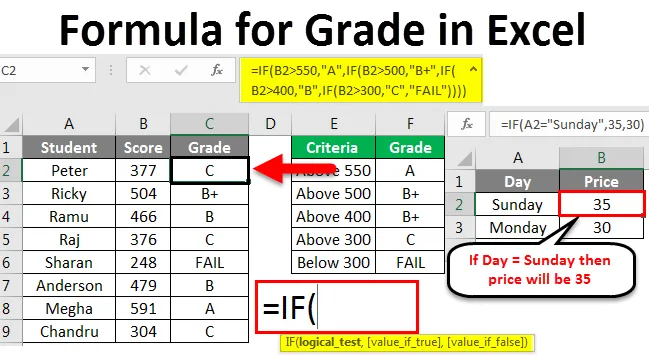
Formula de clasă Excel (cuprins)
- Formula pentru grad în Excel
- Cum se utilizează Formula Excel pentru calculul gradului?
Formula pentru grad în Excel
Formula pentru grad este formula IF cuibărită care verifică anumite criterii și returnează gradul specific dacă criteriile sunt îndeplinite. Găsirea gradului de student este probabil exemplul de bază pe care toate ghidurile Excel le oferă elevilor lor pentru a explica logica funcțiilor logice în excel. IF, AND, SAU, FALSE, TRUE și IFERROR, acestea sunt unele dintre cele mai cunoscute funcții logice utilizate în excel.
În acest articol, vom explica diferitele moduri de a găsi nota pentru scorul de student, nivelul de eficiență al angajaților, calculul bonusului și multe alte lucruri folosind Formula pentru grad în Excel.
Cum se utilizează Formula pentru calculul gradului în Excel?
Să înțelegem cum să utilizăm formula pentru calcule de clasă prin câteva exemple.
Fiecare exemplu va încerca să exploreze un caz de utilizare diferit, care este implementat folosind Formula pentru grad în Excel.
Puteți descărca aici Formula pentru șablonul Excel de clasă - Formula pentru modelul Excel pentru gradGăsiți clasele studenților: condiții IF cuibărit
Găsirea gradului de elevi este unul dintre cele mai bune exemple pentru a înțelege logica condiției IF în excel. Luați în considerare scorul de mai jos al elevilor pentru acest exemplu.
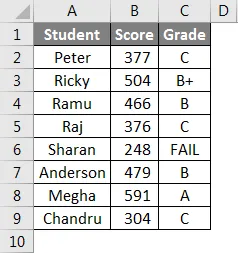
Mai jos sunt prezentate criteriile pentru găsirea unui grad.
- Dacă scorul este peste 550 Grad este A +
- Dacă scorul este peste 500 de grade este A.
- Dacă scorul este peste 450 gradat este B +
- Dacă scorul este peste 400 de grade este B
- Dacă nota este peste 300 grade C
- Dacă gradul nu se potrivește cu oricare dintre condițiile de mai sus, atunci gradul va fi FAIL.
Pentru a găsi un grad individual de student, trebuie să testăm toate aceste condiții și pe baza satisfacției condițiilor de care avem nevoie pentru a declara notele.
Folosind condiția IF, putem găsi aici notele. Înainte să vă spun cum să găsiți notele, permiteți-mi să explic mai întâi starea IF.
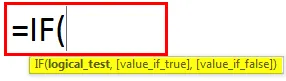
Test logic: Acesta este argumentul pentru a testa logica valorii.
Valoarea dacă este adevărat: Dacă testul logic este adevărat, care ar trebui să fie rezultatul dorit.
Valoarea dacă este fals: Dacă testul logic este fals care ar trebui să fie rezultatul pe care îl dorim.
Acum aruncați o privire la exemplul simplu.
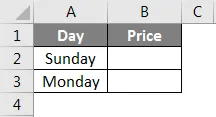
Formula pentru gradul în Excel - Exemplul # 1
Dacă ziua este egală cu Duminica, atunci prețul ar trebui să fie 35 sau altfel avem nevoie de prețul de 30.
Pasul 1: Deschideți condiția IF în celula B2.
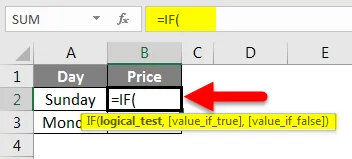
Pasul 2: Acum trebuie să facem testul logic, adică dacă ziua este egală cu Duminica sau nu. Selectați celula A2 și verificați dacă aceasta este egală cu SUNDAY sau nu.
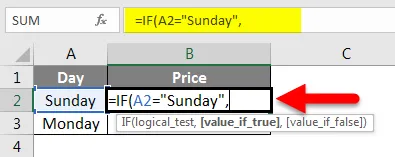
Pasul 3: Dacă testul logic este adevărat, atunci rezultatul este 35.

Pasul 4: Dacă testul logic este fals rezultatul ar trebui să fie 30.
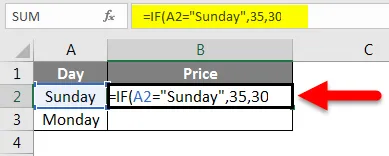
Pasul 5: Închideți paranteza și apăsați tasta Enter. Avem un rezultat.
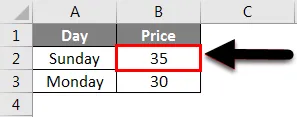
Pasul 6: Acum vom trage această formulă a celulei B2 în celula B3. Deci vom avea un rezultat așa cum se arată mai jos.
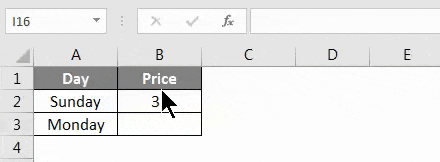
Formula pentru gradul în Excel - Exemplul # 2
Acum să aplicăm această logică pentru a găsi notele elevilor folosind Formula pentru grad în Excel.
Pasul 1: Deschideți condiția IF în celula C2. Primul test logic este dacă scorul este peste 550. Deci, testul scorul este> 550 sau nu. Dacă acest test ID valoarea TRUE ar trebui să fie „A”.
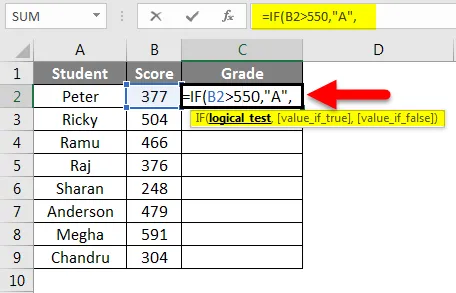
Pasul 2: Dacă testul este fals, valoarea ar trebui să fie ??? Aici trebuie să testăm alte câteva criterii. Așadar, deschideți noua condiție IF.
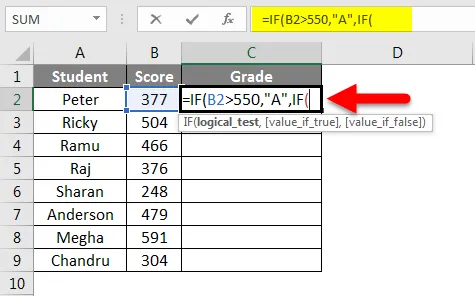
Pasul 3: Acum testează al doilea criteriu, adică dacă valoarea este> 500. Dacă acest test logic este adevărat, rezultatul ar trebui să fie „B +”.
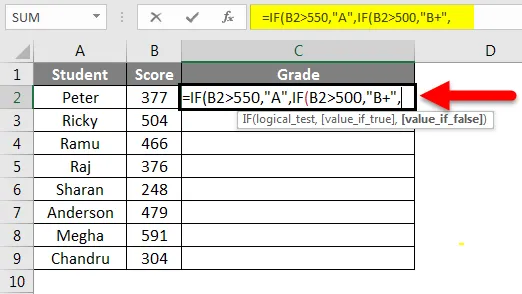
Pasul 4: Acum, dacă ambele condiții sunt FALSE, trebuie să testăm al treilea criteriu. Așadar, deschide încă o condiție IF și testează dacă valoarea este> 400 sau nu. Dacă testul este ADEVĂR, rezultatul ar trebui să fie „B”.
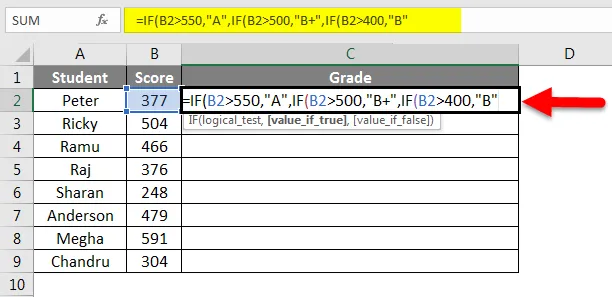
Pasul 5: Ca acest lucru, aplicați condițiile IF pentru toate criteriile și închideți parantezele. Am aplicat deja toate condițiile IF și am obținut rezultatele.
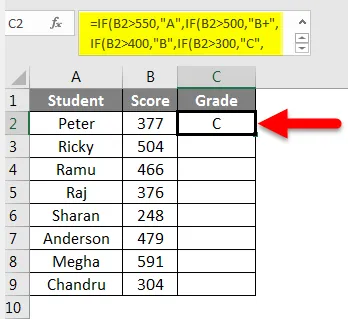
Pasul 6: Acum vom trage această formulă a celulei C2 în celula C9. Deci vom avea un rezultat așa cum se arată mai jos.
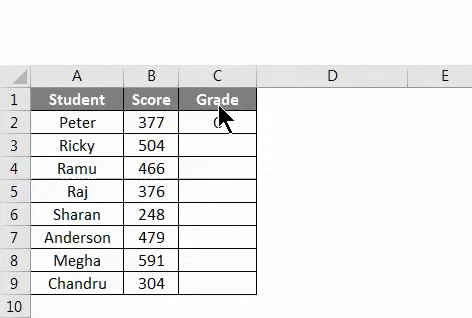
Formula pentru gradul în Excel - Exemplul # 3
Găsiți clasele angajaților: Combinația condițiilor IF și AND
Am văzut cum să folosim condiția IF pentru a găsi notele elevilor. Acum să vedem combinația dintre condiția IF & AND.
Am tabelul de date cu angajații cu departamentul și anul de serviciu al companiei.
Pentru a găsi nota, criteriile sunt „Dacă angajatul se află în departamentul de vânzări și anul de serviciu este> = 5 ani, atunci angajatul ar trebui să fie eligibil pentru promovare”.
În afară de departamentul de vânzări, nimeni nu este eligibil pentru promoție.
Aici trebuie să testăm două condiții simultan, spre deosebire de cea precedentă, unde trebuie să testăm individual multe criterii. Combinarea stării IF & AND ne poate ajuta aici.
ȘI funcția testează mai multe condiții la un moment dat și dacă toate condițiile trecute sunt corecte, atunci vom obține rezultatul ca ADEVĂRAT sau altfel FALS.
Pasul 1: Deschideți condiția IF în celula D2.
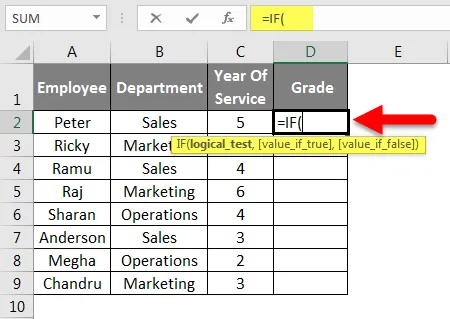
Pasul 2: Testul logic nu este unul singur aici, ci trebuie să testăm două condiții pentru un singur angajat. Așadar, deschide ȘI funcționează în condiția IF.
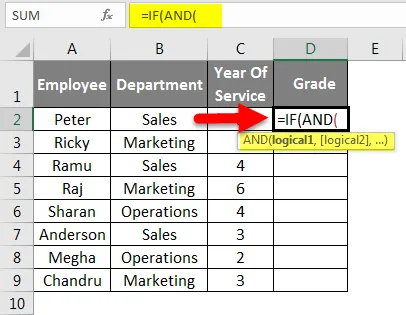
Pasul 3: Primul criteriu este dacă departamentul este egal cu Vânzările sau nu. Și al doilea test este dacă anul serviciului este> = 5 ani sau nu.
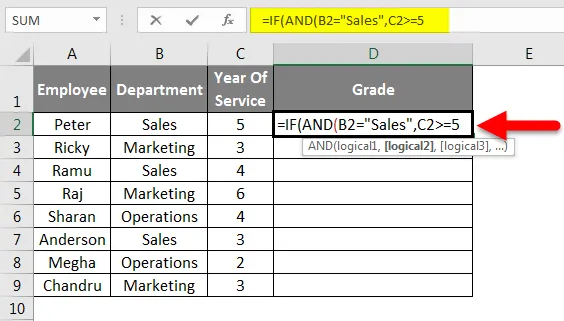
Pasul 4: Deoarece avem doar două condiții pentru a testa închiderea brațului funcției AND. Dacă testul logic prin funcția AND este ADEVĂRAT, atunci rezultatul ar trebui să fie eligibil pentru promovare și dacă testul logic prin funcția AND este FALS, atunci rezultatul ar trebui să nu fie promovabil eligibil. Închideți paranteza și apăsați tasta Enter pentru a completa formula.
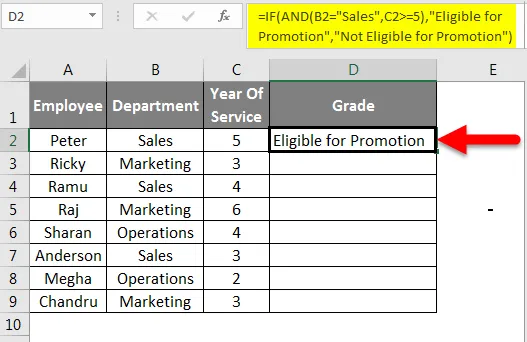
Pasul 5: Acum vom trage această formulă a celulei D2 în celula D9. Deci vom avea un rezultat așa cum se arată mai jos.
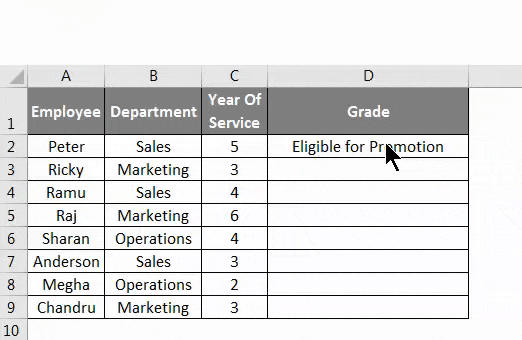
Lucruri de amintit
- Dacă găsiți nota, testând mai multe condiții simultan și dacă toate condițiile ar trebui să fie adevărate, atunci trebuie să utilizăm condiția IF & AND pentru a obține rezultate exacte.
- Dacă găsiți nota testând mai multe condiții simultan și dacă oricare dintre condiții este adevărată, atunci trebuie să utilizăm condiția IF & OR pentru a obține rezultate exacte. SAU condiția returnează valoarea ADEVĂRĂ dacă una dintre condițiile furnizate satisface și va returna FALA dacă niciuna dintre condiții nu este îndeplinită.
- Atunci când găsiți nota pe baza valorilor numerice, trebuie să trecem prima valoare cea mai mare. Ar trebui să fie în ordine descrescătoare.
- Toate valorile textului trebuie să fie închise cu ghilimele duble, iar valorile numerice nu trebuie să fie anexate cu ghilimele duble.
Articole recomandate
Acesta a fost un ghid pentru Formula pentru grad în Excel. Aici am discutat despre cum să utilizăm Formula pentru calculul gradului în Excel, împreună cu exemple practice și șablon Excel descărcabil. De asemenea, puteți parcurge și alte articole sugerate -
- Funcția MAX IF în Excel
- Funcții importante ale matematicii simplificate în Excel
- Cum se utilizează funcția SUMPRODUCT în Excel?
- Funcția rădăcină pătrată în Excel